苹果手机照片轻松导入电脑,一键搞定!
作者:佚名 来源:未知 时间:2024-11-21
苹果手机上的照片如何导入电脑,是许多苹果用户常遇到的问题。无论是为了备份照片,还是在电脑上进行照片编辑和管理,将照片从苹果手机传输到电脑都是一个非常实用的操作。本文将详细介绍几种常见且高效的方法,帮助您轻松完成这一任务。
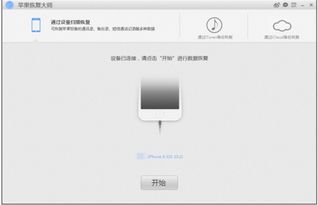
一、使用USB数据线连接
Windows系统
1. 连接设备:首先,使用苹果原装USB数据线将iPhone连接到电脑的USB端口上。

2. 信任设备:当iPhone连接到电脑时,可能会弹出一个提示,询问是否信任这台电脑。点击“信任”,并输入手机的解锁密码以允许电脑访问手机内容。
3. 访问照片:打开Windows的文件资源管理器,在左侧栏中找到并点击“Apple iPhone”或“设备”中的iPhone图标。导航到“Internal Storage”>“DCIM”文件夹,这是存储照片的默认文件夹。
4. 复制照片:在DCIM文件夹中,您会看到以“100APPLE”、“101APPLE”等命名的文件夹,这些文件夹存储了您的照片。选择要导入的照片,将它们复制或剪切到电脑上的目标文件夹中。
Mac系统
1. 连接设备:同样,使用苹果原装USB数据线将iPhone连接到Mac上。
2. 信任设备:若首次连接,iPhone会提示是否信任这台Mac,点击“信任”并输入手机的解锁密码。
3. 打开照片应用:在Mac上打开“照片”应用程序(Photos)。
4. 导入照片:在左侧栏中选择您的iPhone,然后选择要导入的照片。点击“导入选中项”即可导入所选照片,若要导入所有新照片,可点击“导入所有新照片”。
二、借助iTunes软件
iTunes不仅是苹果设备的音乐和视频管理软件,还可以用于照片同步和备份。
1. 安装iTunes:确保电脑上已安装最新版本的iTunes。
2. 连接设备:使用USB数据线将iPhone连接到电脑,iTunes应自动启动并识别您的设备。
3. 进入照片管理:在iTunes界面中,点击左上角设备图标进入设备管理页面。选择左侧边栏中的“照片”选项。
4. 同步设置:勾选“同步照片”选项,并从弹出的窗口中选择要同步的照片文件夹。此外,还可以设置是否包括视频以及是否将照片同步到iCloud照片库。
5. 开始同步:完成设置后,点击右下角的“同步”按钮,iTunes将开始同步照片。若要从手机到电脑传输照片,可通过备份功能实现,然后在iTunes的备份文件中查找照片。
三、使用iCloud
iCloud是苹果提供的云存储服务,可以将照片同步到云端,再在电脑上下载。
1. 启用iCloud照片:在iPhone上,打开“设置”应用,点击您的Apple ID(顶部),然后选择“iCloud”。选择“照片”,然后开启“iCloud照片”。
2. 访问iCloud网站:在电脑上打开浏览器,访问iCloud.com,并登录您的Apple ID。
3. 下载照片:点击“照片”图标,您可以在网页上查看并下载存储在iCloud中的照片。
此外,如果您在电脑上安装了iCloud客户端,也可以直接在文件资源管理器中导航到“iCloud照片”文件夹,查看和下载照片。
四、使用第三方云存储APP
除了iCloud,还有许多第三方云存储APP可以选择,如百度网盘、夸克网盘等。
1. 下载APP:在iPhone上下载并安装所需的云存储APP,如百度网盘。
2. 上传照片:打开APP,注册账户登录,然后将手机上的照片上传到网盘。
3. 下载照片:在电脑上访问相同的网盘网址,用手机上注册的账户登录网盘,将自己上传的照片重新下载到电脑即可。
五、通过社交媒体或即时通讯工具传输
当需要快速传输少量照片,或者在没有数据线的情况下进行紧急传输时,可以使用社交媒体或即时通讯工具。
1. 准备阶段:确保苹果手机和电脑都已安装并登录了相同的微信、QQ或配置了相应的电子邮箱账户。
2. 选择照片:在手机上打开相册,挑选出要传输的照片。
3. 发送照片:
对于微信和QQ,可以直接在聊天窗口中点击“+”号,选择“照片”进行发送。
若通过邮箱,则需先将照片添加到附件中,然后发送至自己的邮箱地址。
4. 接收照片:
在微信或QQ中,直接发送给自己的电脑端账号(需事先在电脑端登录)。
使用邮箱时,在电脑上登录邮箱并下载附件。
六、使用AirDrop(仅适用于Mac)
AirDrop是苹果设备间快速传输文件的功能,适用于Mac和iPhone之间的照片传输。
1. 打开AirDrop:在iPhone和Mac上,分别打开“设置”和“查找我的”功能,并将AirDrop设置为“所有人”或“联系人”。
2. 选择照片:在iPhone中打开照片应用,选择想要发送的照片,然后点击“分享”按钮。在弹出的菜单中,选择Mac设备并确认发送。
3. 接收照片:在Mac上,接受照片传输并保存到选择的目标文件夹中。
总结
将苹果手机上的照片导入电脑有多种方法,每种方法都有其独特的优势和适用场景。
USB数据线连接:适合传输大量照片,保证无损传输和快速传输速度。
iTunes:适合习惯使用iTunes进行设备管理的用户,同时可管理多种内容。
iCloud:适合需要将照片同步到多个设备的用户,方便随时随地访问照片。
第三方云存储APP:提供额外的云存储空间,适用于需要额外备份的用户。
社交媒体或即时通讯工具:适合快速传输少量照片或在紧急情况下使用。
AirDrop:适用于Mac和iPhone之间的快速文件传输。
无论您选择哪种方法,都能帮助您轻松实现苹果手机照片到电脑的安全传输。希望本文能为您提供有价值的参考和帮助。
- 上一篇: 如何清理乐事TV APP的缓存?
- 下一篇: 轻松指南:如何快速注销支付宝账号
































